- Po instalaci volitelné aktualizace KB4598291 přestalo sdílení obrazovky Discord se zvukem u mnoha uživatelů fungovat.
- Bez ohledu na kroky k řešení problémů, které vyzkoušeli, hráči stále zaznamenali, že zvuk Discord nefunguje.
- Zdá se tedy, že i když KB4598291 přinesla mnoho důležitých oprav, způsobila také další problémy.
- A existuje pouze jeden způsob, jak opravit možnost sdílení zlomeného zvuku na obrazovce Discord.

Minulý týden společnost Microsoft uvedla na trh KB4598291, volitelnou kumulativní aktualizaci systému, která obsahovala spoustu oprav pro použití prohlížeče a hry.
Zdá se však, že i když aktualizace opravovala časté pády, přinesla také další problémy, které uživatelé rychle sdíleli na vyhrazených fórech.
Svár uživatelé například narazili problémy s jejich zvukem při sdílení obrazovky nebo při používání platformy.
Aktualizoval jsem Windows. Důsledně bych dostal Litujeme, že jsme nemohli získat přístup ... - UAC by také ne vždy vyskočilo. I když to tak bylo, na tom nezáleželo.
Trvalo jen jednoho uživatele, aby vyjádřil problém na fóru, který ostatní následovali.
Jak opravím zvuk Discord po selhání aktualizace?
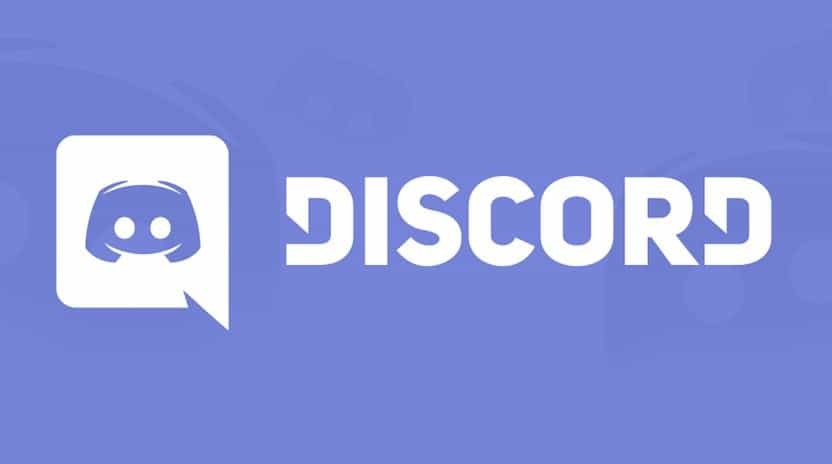
Jeden uživatel také zveřejnil úplný seznam toho, co se pokusil vyřešit problém se zvukem v aplikaci Discord. Všechna jeho řešení jsou společná a jsou obecnými opravami, které by kdokoli zkusil (a které bychom také doporučili), kdyby se setkali s takovým problémem.
Vyzkoušel jsem téměř všechny opravy dostupné na internetu, ale zdá se, že žádná nefunguje. Od přidání prohlížeče Google Chrome do seznamu her v části Herní aktivita, resetování nastavení hlasu, odinstalování a aktualizace zvukových ovladačů systému. Diskord jsem také přeinstaloval dvakrát nebo třikrát, ale také to nefungovalo.
To, co se ostatní také pokusili, byl přístup k chatovací platformě jiný prohlížeč, ale ani to nefungovalo.
Jediné, co musíte udělat, abyste se ujistili, že Discord opět funguje hladce, je skutečně odinstalovat vadnou aktualizaci.
Jak odinstaluji volitelnou aktualizaci?
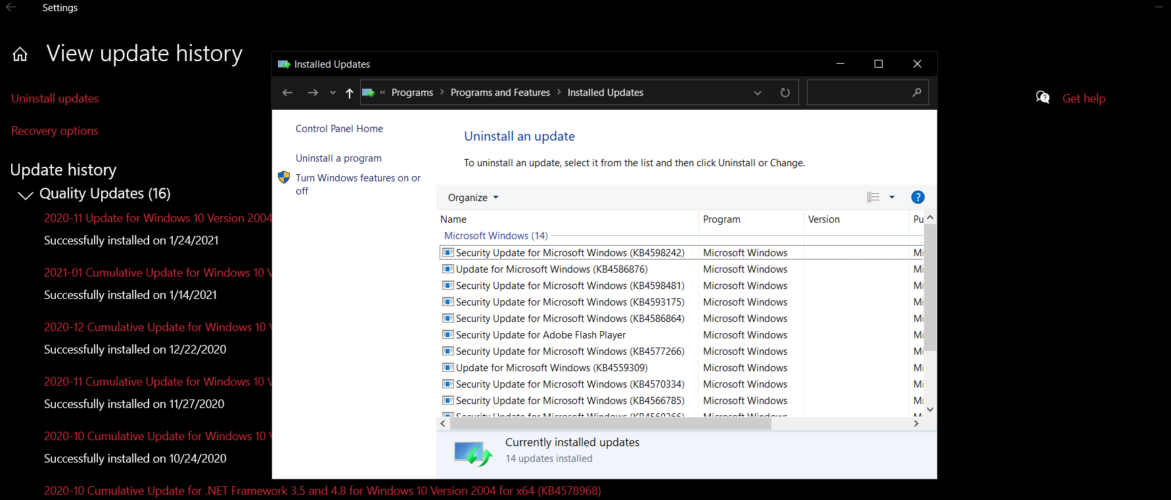
- Typ Aktualizace ve vyhledávacím poli domovské obrazovky.
- V nastavení Aktualizace a zabezpečení sekce přejít na Zobrazit aktualizaciDějiny.
- Klikněte na Odinstalujte aktualizace.
- Vyberte aktualizaci odpovídající KB4598291, klikněte na ni pravým tlačítkem a Odinstalovat.
Postup je stejný, pokud chcete odinstalovat jakoukoli další kumulativní aktualizaci, která způsobuje problémy s jednou nebo více aplikacemi nebo procesy.
Jaké problémy opravila KB4598291?
KB4598291 byla spuštěna jako volitelná aktualizace, což znamená, že nebyla okamžitě zavedena do systémů Windows 10 a uživatelé si mohli skutečně vybrat, zda si ji chtějí nainstalovat či nikoli.
A přesto se mnoho uživatelů údajně zajímalo o mnoho oprav obsahoval:
- Kombinace kláves Ctrl + Caps Lock a Alt + Caps Lock pro některé oblasti
- Zastavení při hraní her v režimu tabletu nebo na celou obrazovku.
- Chybný proces při extrahování pouze ZIP souborů online
- Prázdná zamykací obrazovka po probuzení zařízení z režimu spánku
- Duplikujte složky poskytovatele cloudu v Průzkumníku souborů
- Nesprávná deaktivace některých zařízení s Windows 10 Education po upgradu na Windows 10, verze 2004
- Problém s nabídkou Start, Cortanou a dlaždicemi připnutými na hlavním panelu
Takže vrácení KB4598291 k opravě Discord pravděpodobně také způsobí, že se některé z těchto chyb znovu objeví (pro případ, že jste je také zažili). Ale v tomto okamžiku je to jediná oprava, až do další Patch Tuesday aktualizace.

![Jak se zbavit zákazu ze serveru Discord [Snadné kroky]](/f/21def329afbb749179f6fcca60539337.jpg?width=300&height=460)
